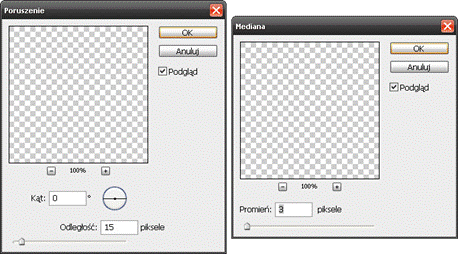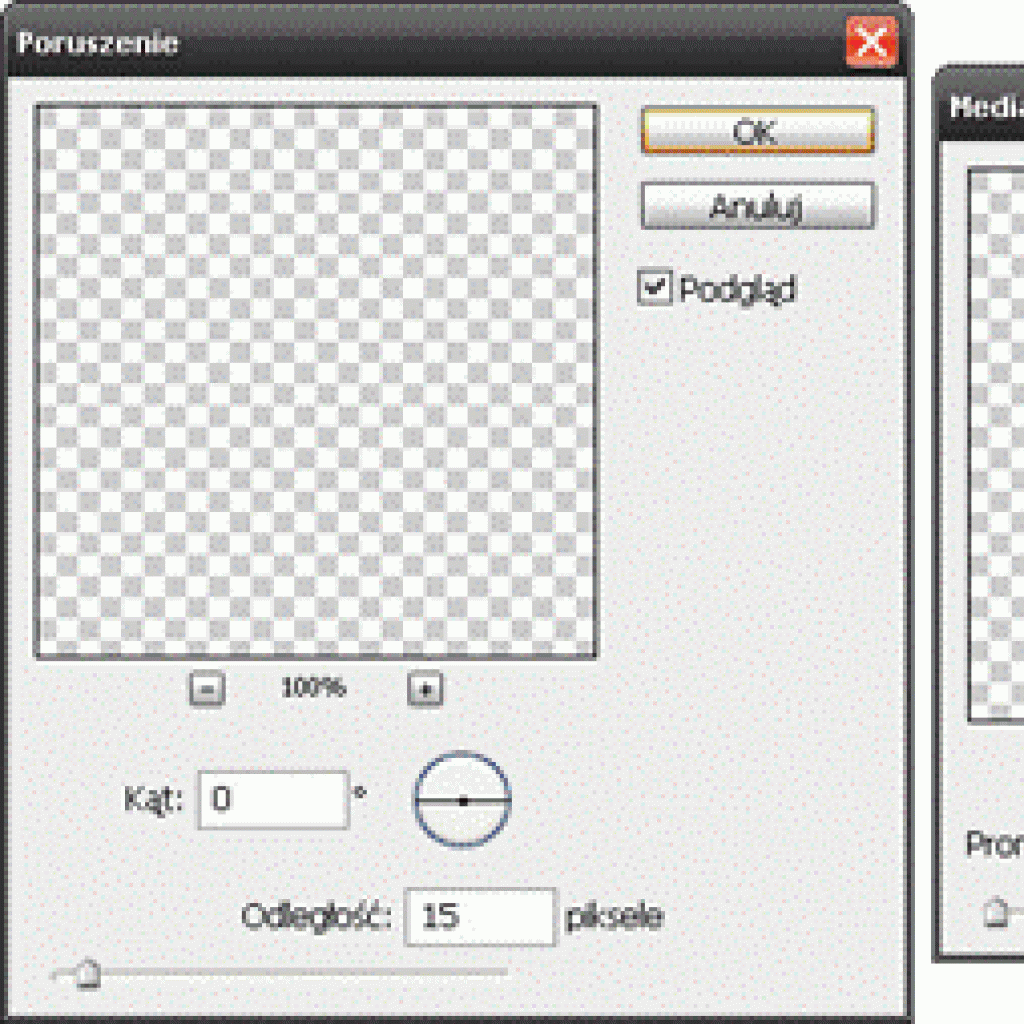- Utwórz nowy obraz o dużej rozdzielczości, np. 1440 x 900 pikseli.
- Wypełnij go w całości gradientem przypominającym niebo (dwa różne odcienie niebieskiego, np. #093E8E oraz #2F6CBD. Możesz zaznaczyć w okienku Wypełnienie gradientem opcję Roztrząsanie, aby uniknąć efektu „schodkowej” zmiany koloru.
- Mamy niebo - dodamy smugę. Wybierz nową warstwę, a następnie Zaznaczenie prostokątne.
- Posługując się opcją Wypełnienie z menu Edycja, wypełnij zaznaczenie białym kolorem.
- Z menu Filtr wybierz Zniekształcenie, a następnie Fala.
- Teraz powiel warstwę skrótem klawiszowym [CTRL]+[J] i przesuń ją kilkanaście pikseli w prawą stronę.
- Teraz zaznacz obie warstwy, aby je scalić ([CTRL+[E]).
- Z menu Filtr wybierz Rozmycie i Poruszenie, ustawiając zerowy kąt i odległość 15 pikseli.
- Z menu Filtr wybierz Szum i Mediana wskazując jako promień 3 piksele.